PLANSERVER

Daten-
austausch
Datenaustausch

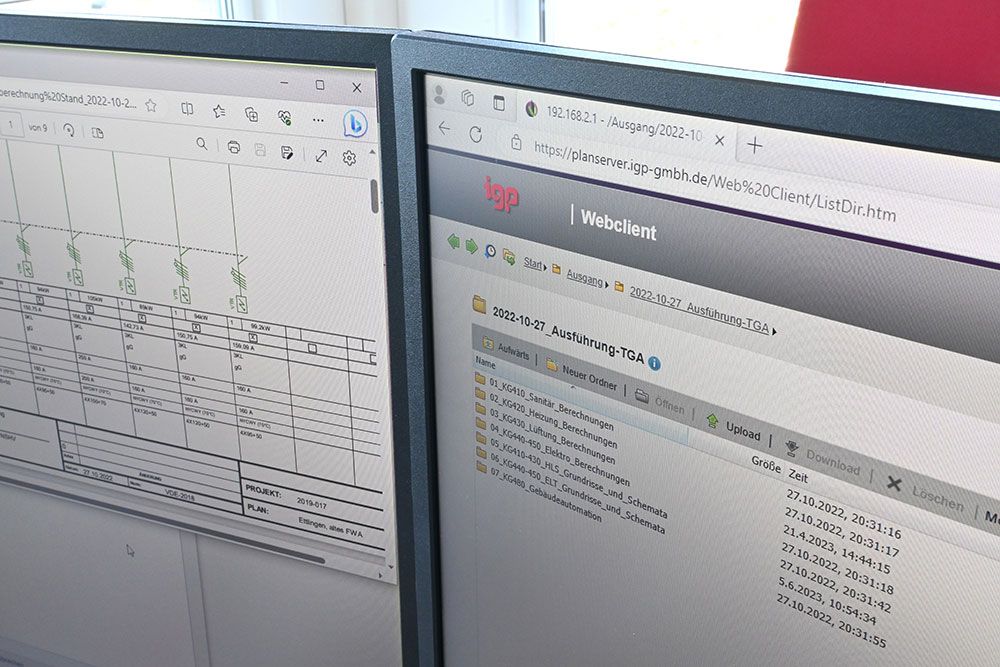
Der Planserver der IGP dient zum projektspezifischen Datenaustauch (Upload/Download) von Dateien. Dadurch kann der Versand von (großen) Dateien per E-Mail entfallen.
Der Zugang erfolgt ausschließlich über die Zugangsdaten (Benutzer/Kennwort) des entsprechenden Projektes.
Weitere Informationen zur Benutzung finden Sie unter den folgenden FAQs.
FAQ
CAD
Unsere CAD-Software ist die Bulding Design Suite Premium von Autodesk.
Für den Datenaustausch in 2D empfehlen wir das DWG- oder alternativ das DXF-Format.
Der Datenaustausch in 3D wird über die IFC-Schnittstelle (Industry Foundation Classes) oder das RVT-Format (Autodesk Revit) ermöglicht. Alternativ können Daten auch als 3D-AutoCAD Zeichnung ein- und ausgelesen werden.
Somit lassen sich auch komplexe BIM-Projekte im 3D-Gebäudemodell realisieren.
Folgende Angaben werden benötigt:
- Projekt-Nummer oder Projektbezeichnung
- Das von Ihnen eingesetzte CAD-Programm und eine Problembeschreibung
Planserver
Den Planserver der IGP erreichen Sie über unsere Homepage. Den entsprechenden Menüpunkt finden Sie hier weiter unten unter dem Menüpunkt Service -> Planserver.
Die Zugangsdaten werden projektspezifisch von der IGP vergeben.
Falls Sie als Projektbeteiligter Zugang zu unserem Planserver möchten, so wenden Sie sich bitte an unseren zuständigen Projektleiter. Gerne senden wir Ihnen dann die benötigten Zugangsdaten (Benutzer/Kennwort) zu.
Eine Kurzanleitung können Sie sich hier herunterladen.
Nach erfolgreichem Login befinden Sie sich im Startverzeichnis des Projektes.
Zum Download von Plänen müssen Sie über die Ordnerstruktur zuerst in den Ordner "Ausgang" und dann über den Unterordner der Leistungsphase in den Ordner mit dem Datum des Planausgang gelangen.
Darunter befinden sich in der Regel die Ordner der einzelnen Gewerke (z.B. Lüftung). In den Gewerke-Ordnern sind dann die Pläne zum Download eingestellt.
Den Dowload einer Datei (z.B. Lüftung DWG.zip) starten Sie dann über den Button "Download".
Nach erfolgreichem Login befinden Sie sich im Startverzeichnis des Projektes.
Zum Upload von Plänen müssen Sie über die Ordnerstruktur zuerst in den Ordner "Eingang" und dann über den Unterordner der Kategorie (z.B. Architekt) gelangen.
Darunter legen Sie bitte einen neuen Ordner mit Datum und Planinhalten an (z.B. 2015-10-14_Grundrisse).
Den Upload einer Datei (z.B. Grundrisse DWG.zip) starten Sie dann über den Button "Upload".
Das Löschen bzw. Umbennenen von im Ordner "Eingang" erstellten Ordnern und Dateien ist aus Sicherheitsgründen nicht möglich.
Sollten Sie versehentlich einen falschen Ordner angelegt haben oder eine falsche Datei hochgeladen haben, dann kontaktieren Sie uns bitte kurzfristig.